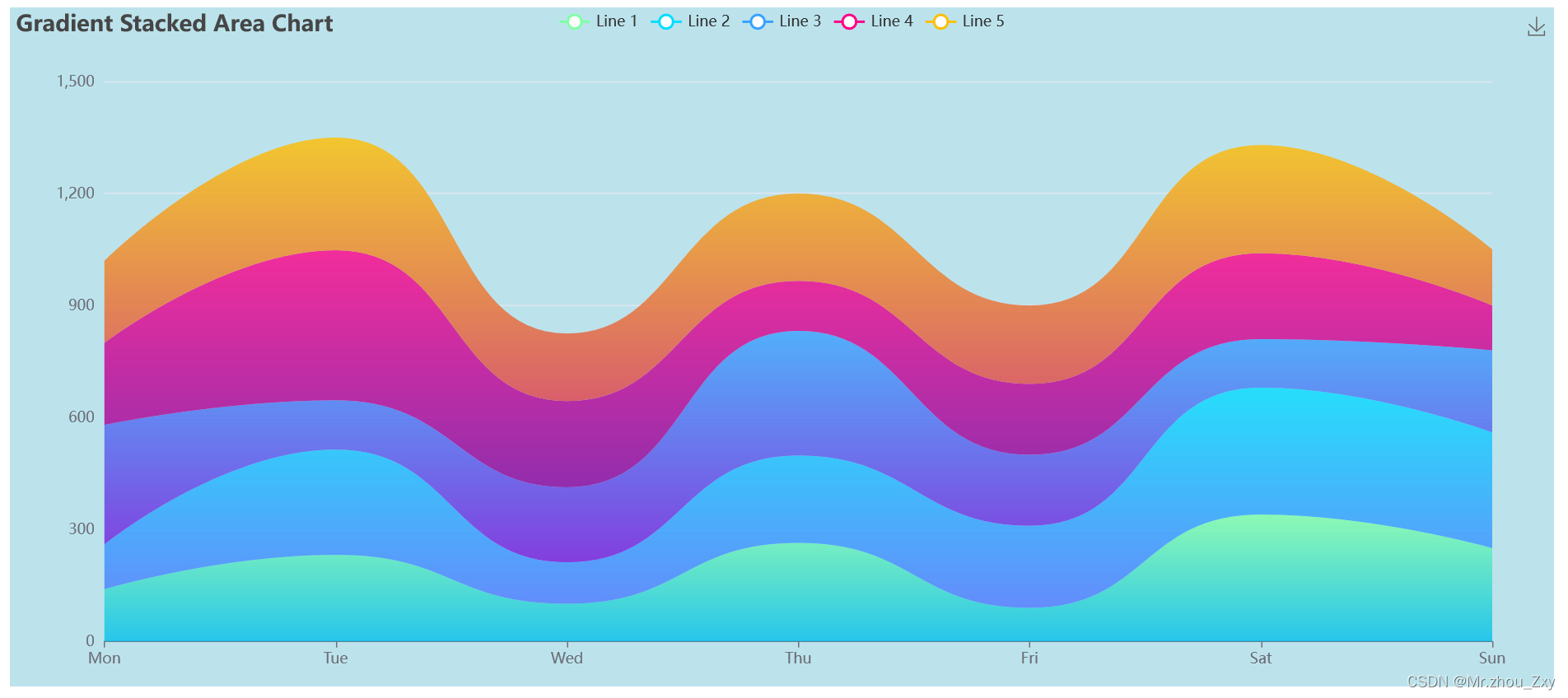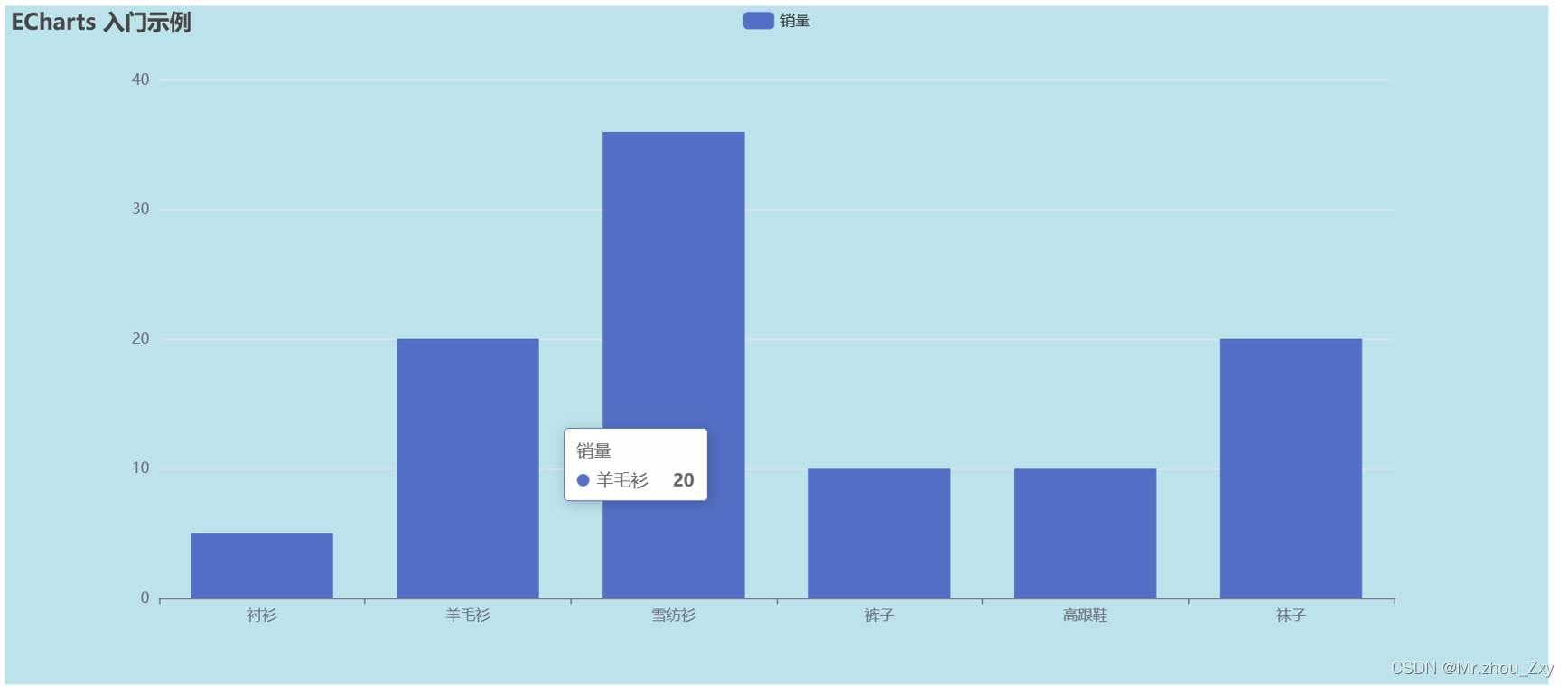Python + Django + echarts图表展示
一、准备工作
## 1.python环境安装
## 2.python开发工具PyCharm安装
二、创建Django项目
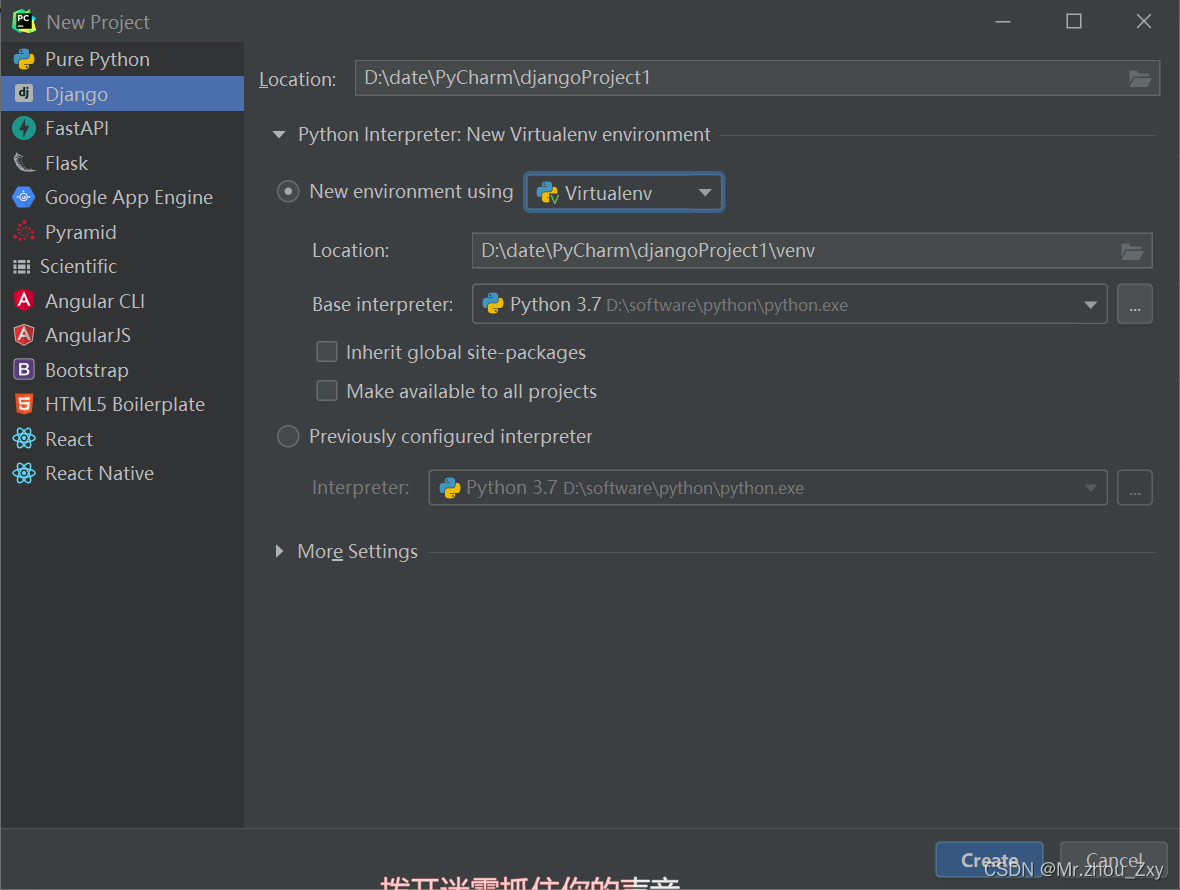
三、Terminal
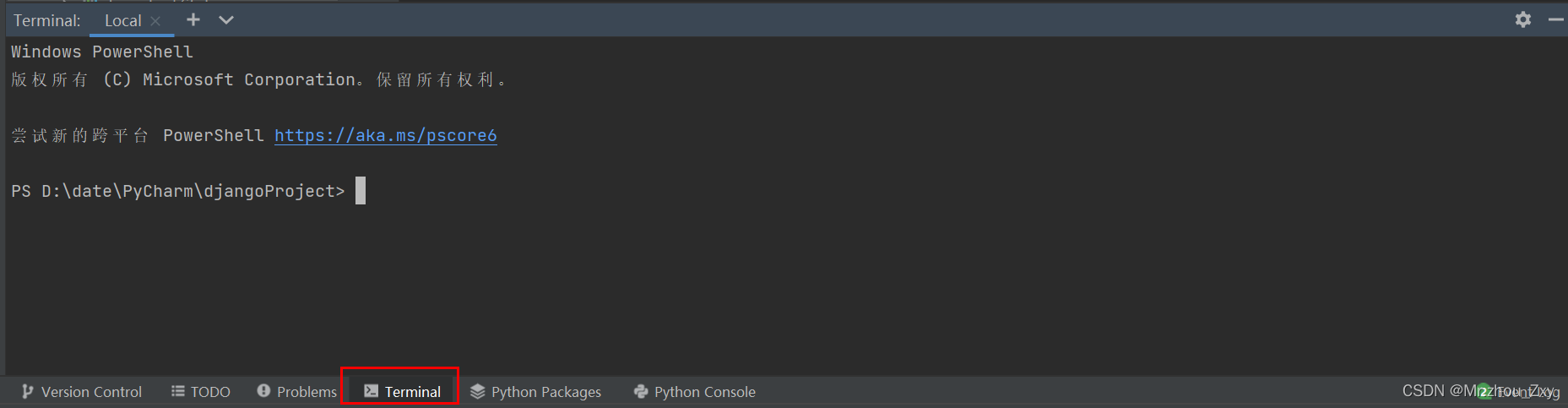
四、安装Django模块
在terminal下输入命令安装:
可以先使用pip list查看已安装的模块
PS D:\date\PyCharm\djangoProject> pip list
继续使用pip install django命令安装django模块
PS D:\date\PyCharm\djangoProject> pip install django
五、创建web项目
# 创建项目目录
PS D:\date\PyCharm\djangoProject>django-admin startproject www
# 打开项目目录
PS D:\date\PyCharm\djangoProject>cd www
项目目录
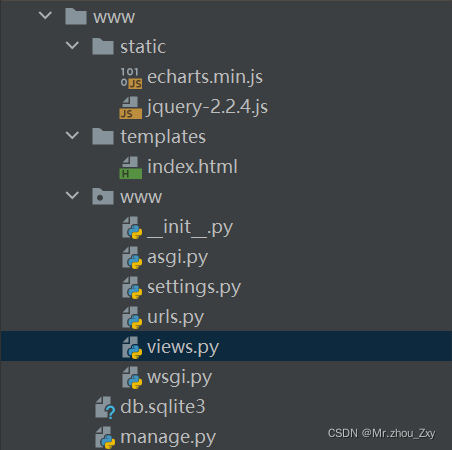
static目录文件
导入echarts.min.js 和 jquery-2.2.4.js文件
templates目录文件
创建index.html文件
<!DOCTYPE html>
<html lang="en">
<head>
<meta charset="UTF-8" />
<meta name="viewport" content="width=device-width, initial-scale=1.0" />
<title>Document01</title>
<style>
.box{
width: 300px;
height: 300px;
background-color: rgb(188, 227, 236);
}
</style>
</head>
<body>
<!-- 2.准备具有大小的DOM容器 -->
<div class="box"></div>
<script type="text/javascript" src="static/jquery-2.2.4.js"></script>
<script type="text/javascript" src="static/echarts.min.js"></script>
<script>
//3.初始化实例对象 echarts.init(dom容器)
var myChart = echarts.init(document.querySelector(".box"));
//4.指定配置项和数据
var option = {
// 标题组件
title: {
text: 'ECharts 入门示例'
},
// 提示框组件
tooltip: {},
//图例组件
legend: {
data:['销量']
},
// 直角坐标系grid中的x轴
// -boundaryGap:坐标轴两边留白策略true,这时候刻度只是作为分割线,标签和数据点都会在两个刻度之间带(band)中间
xAxis: {
data: ["衬衫","羊毛衫","雪纺衫","裤子","高跟鞋","袜子"]
},
// 直角坐标系grid的y轴
yAxis: {},
// 系列列表,每个系列通过type决定自己的图标类型
// 通俗的理解:图标数据,通过什么类型的图标,可以多个图标重叠
series: [{
name: '销量',
type: 'bar',
data: [5, 20, 36, 10, 10, 20]
}]
// grid:直角坐标系内绘图网格
// color:调色盘颜色列表
// stack:数据堆叠,同个类目轴上系列配置相同的stack值后,后一个系列的值会在前一个系列的值上相加
};
//5.将配置项设置给echarts实例对象,使用刚指定的配置项和数据显示图表。
myChart.setOption(option);
</script>
</body>
</html>
www目录文件调整
views.py_视图文件
from django.shortcuts import render
'''调用HTML模版'''
def index(request):
title = "漏刻有时数据可视化-主线图"
return render(request, 'index.html', {"name": title})
urls.py_路径映射
'''导入视图'''
from django.urls import path
from . import views
'''配置url规则'''
urlpatterns = [
path('', views.index),
]
settings.py_配置文件
修改以下内容:模版文件路径配置
TEMPLATES = [
{
'BACKEND': 'django.template.backends.django.DjangoTemplates',
'DIRS': [os.path.join(BASE_DIR, 'templates')], # 修改目录位置
'APP_DIRS': True,
'OPTIONS': {
'context_processors': [
'django.template.context_processors.debug',
'django.template.context_processors.request',
'django.contrib.auth.context_processors.auth',
'django.contrib.messages.context_processors.messages',
],
},
},
]
修改以下内容:静态文件路径配置
# 配置静态文件路径;
STATIC_URL = '/static/'
STATICFILES_DIRS = [os.path.join(BASE_DIR, 'static')]
六、启动项目
PS D:\date\PyCharm\djangoProject> cd www
PS D:\date\PyCharm\djangoProject\www> python manage.py runserver
Watching for file changes with StatReloader
Performing system checks...
System check identified no issues (0 silenced).
Run 'python manage.py migrate' to apply them.
March 29, 2022 - 21:03:14
Django version 3.2.12, using settings 'www.settings'
Starting development server at http://127.0.0.1:8000/
Quit the server with CTRL-BREAK.
http://127.0.0.1:8000/
七、更换模板
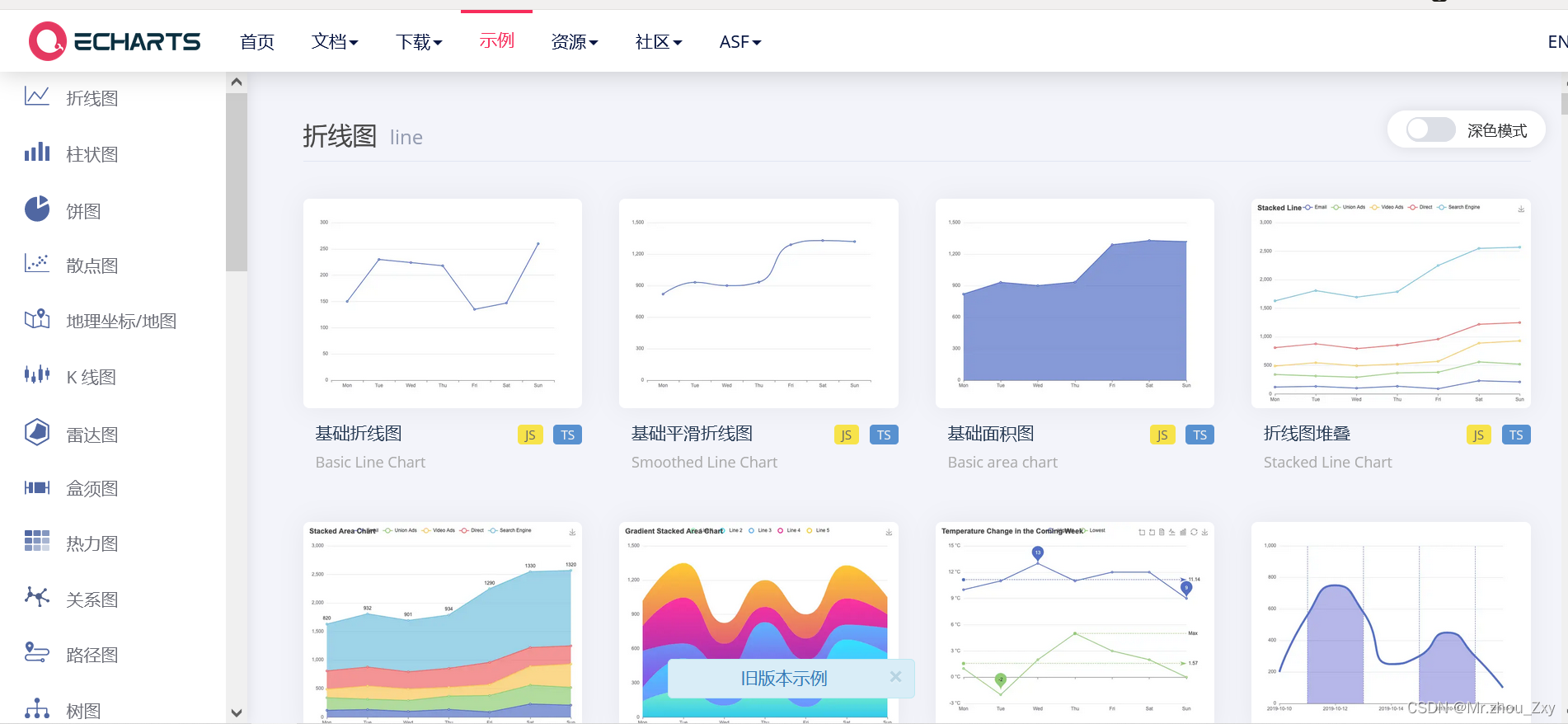
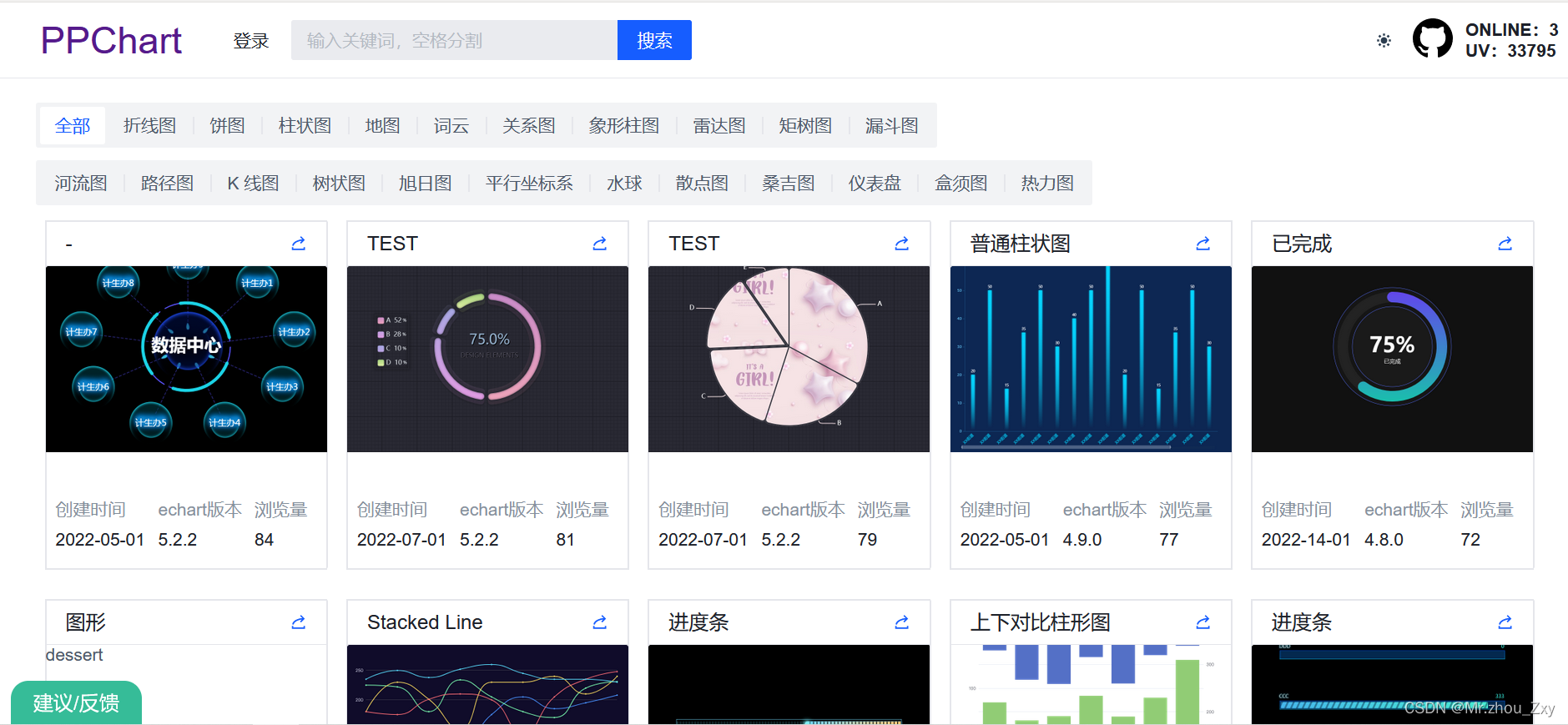
举例:
例如我们想使用这个模板
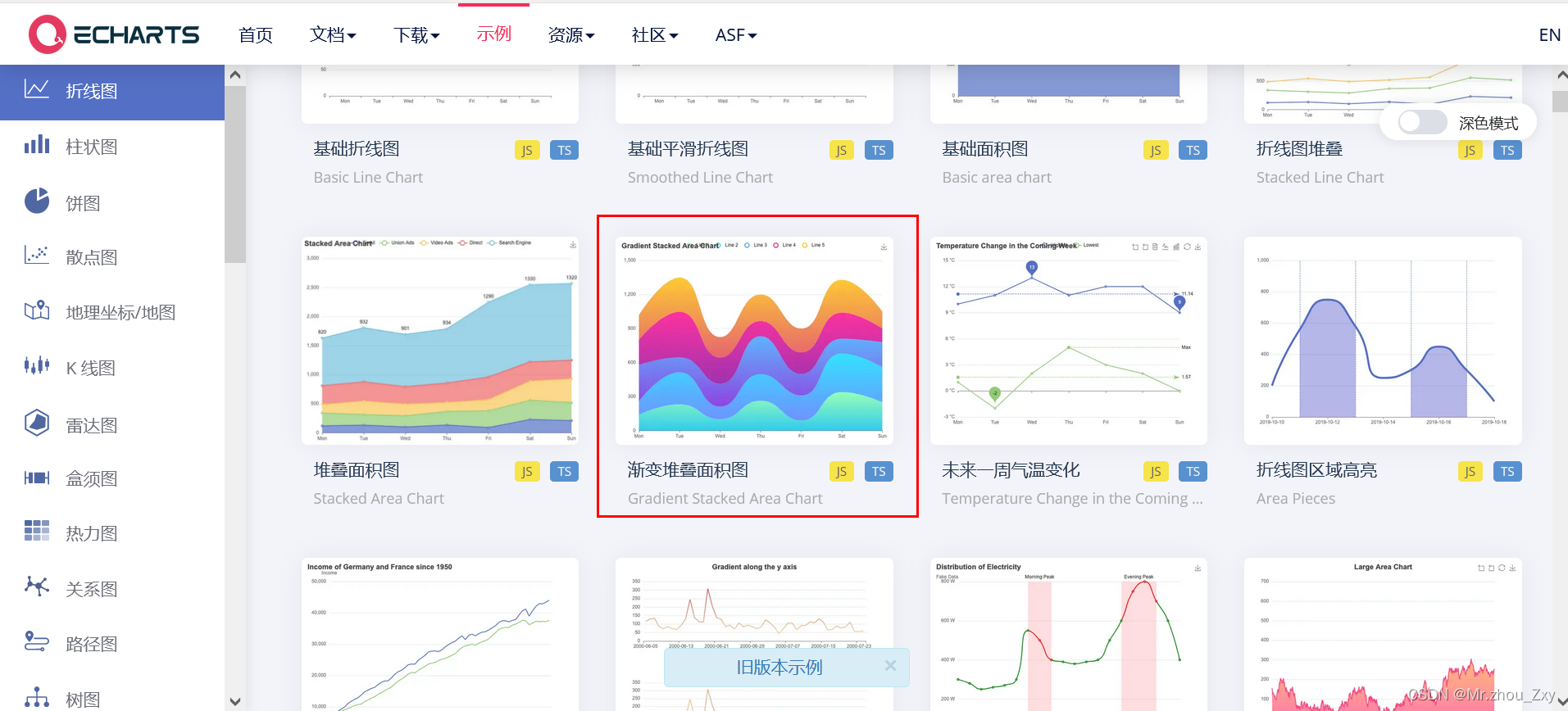
点进去后,复制左边的代码
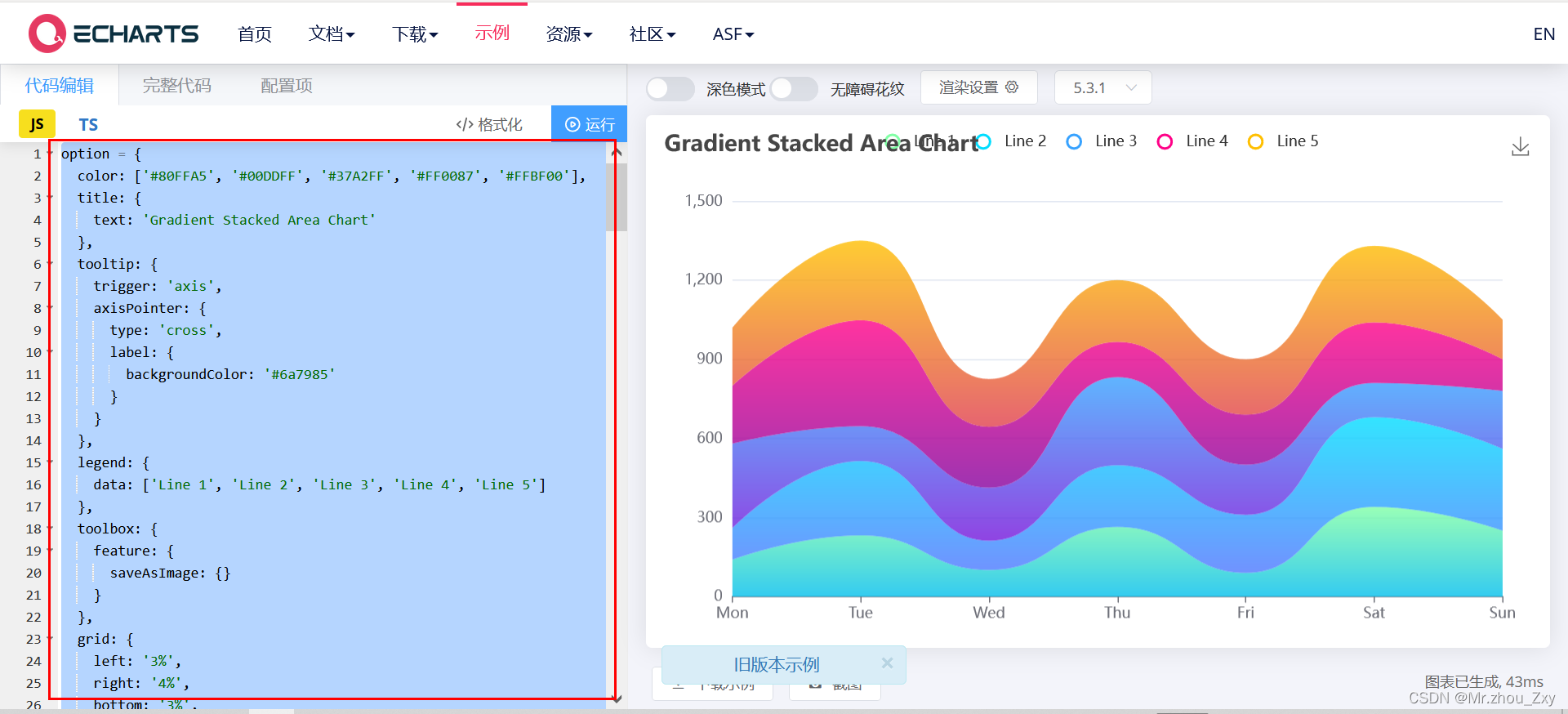
只需替换index.html中option的代码块就可以
<!DOCTYPE html>
<html lang="en">
<head>
<meta charset="UTF-8" />
<meta name="viewport" content="width=device-width, initial-scale=1.0" />
<title>Document01</title>
<style>
.box{
width: 1250px;
height: 550px;
background-color: rgb(188, 227, 236);
}
</style>
</head>
<body>
<!-- 2.准备具有大小的DOM容器 -->
<div class="box"></div>
<script type="text/javascript" src="static/jquery-2.2.4.js"></script>
<script type="text/javascript" src="static/echarts.min.js"></script>
<script>
//3.初始化实例对象 echarts.init(dom容器)
var myChart = echarts.init(document.querySelector(".box"));
//4.指定配置项和数据
var option = {
color: ['#80FFA5', '#00DDFF', '#37A2FF', '#FF0087', '#FFBF00'],
title: {
text: 'Gradient Stacked Area Chart'
},
tooltip: {
trigger: 'axis',
axisPointer: {
type: 'cross',
label: {
backgroundColor: '#6a7985'
}
}
},
legend: {
data: ['Line 1', 'Line 2', 'Line 3', 'Line 4', 'Line 5']
},
toolbox: {
feature: {
saveAsImage: {}
}
},
grid: {
left: '3%',
right: '4%',
bottom: '3%',
containLabel: true
},
xAxis: [
{
type: 'category',
boundaryGap: false,
data: ['Mon', 'Tue', 'Wed', 'Thu', 'Fri', 'Sat', 'Sun']
}
],
yAxis: [
{
type: 'value'
}
],
series: [
{
name: 'Line 1',
type: 'line',
stack: 'Total',
smooth: true,
lineStyle: {
width: 0
},
showSymbol: false,
areaStyle: {
opacity: 0.8,
color: new echarts.graphic.LinearGradient(0, 0, 0, 1, [
{
offset: 0,
color: 'rgb(128, 255, 165)'
},
{
offset: 1,
color: 'rgb(1, 191, 236)'
}
])
},
emphasis: {
focus: 'series'
},
data: [140, 232, 101, 264, 90, 340, 250]
},
{
name: 'Line 2',
type: 'line',
stack: 'Total',
smooth: true,
lineStyle: {
width: 0
},
showSymbol: false,
areaStyle: {
opacity: 0.8,
color: new echarts.graphic.LinearGradient(0, 0, 0, 1, [
{
offset: 0,
color: 'rgb(0, 221, 255)'
},
{
offset: 1,
color: 'rgb(77, 119, 255)'
}
])
},
emphasis: {
focus: 'series'
},
data: [120, 282, 111, 234, 220, 340, 310]
},
{
name: 'Line 3',
type: 'line',
stack: 'Total',
smooth: true,
lineStyle: {
width: 0
},
showSymbol: false,
areaStyle: {
opacity: 0.8,
color: new echarts.graphic.LinearGradient(0, 0, 0, 1, [
{
offset: 0,
color: 'rgb(55, 162, 255)'
},
{
offset: 1,
color: 'rgb(116, 21, 219)'
}
])
},
emphasis: {
focus: 'series'
},
data: [320, 132, 201, 334, 190, 130, 220]
},
{
name: 'Line 4',
type: 'line',
stack: 'Total',
smooth: true,
lineStyle: {
width: 0
},
showSymbol: false,
areaStyle: {
opacity: 0.8,
color: new echarts.graphic.LinearGradient(0, 0, 0, 1, [
{
offset: 0,
color: 'rgb(255, 0, 135)'
},
{
offset: 1,
color: 'rgb(135, 0, 157)'
}
])
},
emphasis: {
focus: 'series'
},
data: [220, 402, 231, 134, 190, 230, 120]
},
{
name: 'Line 5',
type: 'line',
stack: 'Total',
smooth: true,
lineStyle: {
width: 0
},
showSymbol: false,
label: {
show: true,
position: 'top'
},
areaStyle: {
opacity: 0.8,
color: new echarts.graphic.LinearGradient(0, 0, 0, 1, [
{
offset: 0,
color: 'rgb(255, 191, 0)'
},
{
offset: 1,
color: 'rgb(224, 62, 76)'
}
])
},
emphasis: {
focus: 'series'
},
data: [220, 302, 181, 234, 210, 290, 150]
}
]
};
myChart.setOption(option);
</script>
</body>
</html>
运行
PS D:\date\PyCharm\djangoProject\www> python manage.py runserver